Satura rādītājs
Ja mēs manuāli salīdzinām tikai divas šūnas, tas nav grūti. Bet nekad nav viegli salīdzināt simtiem un tūkstošiem teksta virkņu. Par laimi, MS Excel mums piedāvā vairākas funkcijas un veidus, kā to veikt diezgan viegli. Šajā rakstā es demonstrēšu vairākas metodes, kā salīdzināt divu šūnu tekstu programmā Excel.
Lejupielādēt Practice Workbook
Salīdzināt divas šūnas Text.xlsx
10 veidi, kā salīdzināt divu šūnu tekstu programmā Excel
1. Divu šūnu teksta salīdzināšana, izmantojot operatoru "Vienāds ar" (bez izšķiršanas pēc lielumiem)
Aplūkosim, kā salīdzināt divu šūnu tekstu, izmantojot vienkāršu formulu. Šajā gadījumā mēs neņemsim vērā lielo un mazo burtu atšķirību. Mūsu vienīgā problēma ir pārbaudīt tikai vērtības. Lai izmantotu šo metodi, aplūkosim augļu datu kopu. Datu kopā mums būs divu kolonnu augļu saraksti. Tagad mūsu uzdevums ir salīdzināt augļu nosaukumus un parādīt to saskaņoto rezultātu.

📌 Soļi:
- Ievadiet formulu Šūna D5 .
=B5=C5

- Nokopējiet formulu līdz D13 .

Piezīme:
Tā kā šī formula nedarbosies uz lietām, kas atkarīgas no burtu un ciparu burtiem, tāpēc, ja teksts sakrīt ar vērtībām, bet tās nav vienā un tajā pašā burtā, tas parādīs TRUE par to.
2. Divu šūnu teksta salīdzināšana, izmantojot funkciju EXACT (pēc lielumiem)
Šajā sadaļā mēs redzēsim, kā salīdzināt divas teksta šūnas, kurās mēs uzskatīsim, ka precīza atbilstība, izmantojot EXACT funkcija Šai metodei aplūkosim iepriekš izmantoto datu kopu. Tagad mūsu uzdevums ir salīdzināt augļu nosaukumus un parādīt to precīzu sakritību.

📌 Soļi:
- Ievadiet formulu Šūna D5 .
=EXACT(B5,C5)

- Nokopējiet formulu līdz D13 .

Novērojums:
Ja novērojat rezultātu, varat redzēt, ka EXACT funkcija atgriež rezultātu TRUE ja un tikai tad, ja viss teksts ir pilnībā saskaņots. Tas arī nosaka mazos un lielos burtus.

EXACT funkcijas izmantošana ar IF, lai iegūtu teksta rezultātu:
Šeit mēs papildus izmantosim IF funkcija ar EXACT Lai parādītu nosacītos rezultātus, mēs arī šajā gadījumā izmantosim to pašu datu kopu, kas minēta iepriekš.
📌 Soļi:
- Ievadiet formulu Šūna D5 .
=IF(EXACT(B5,C5), "Līdzīgs", "Atšķirīgs")
Formulas skaidrojums:
Šeit mūsu iekšējā funkcija ir EXACT kas atradīs precīzu atbilstību starp divām šūnām. Apskatīsim IF funkciju sintaksi:
=IF (logical_test, [value_if_true], [value_if_false])
Pirmajā daļā tiek ievadīts nosacījums vai kritērijs, pēc tam vērtība, kas tiks izdrukāta, ja rezultāts ir true, un tad, ja rezultāts ir false.
Tā kā mēs izdrukāsim Līdzīgi ja abas šūnas sakrīt un Dažādi Tāpēc otrais un trešais arguments tiek aizpildīts ar šo vērtību.

- Nokopējiet formulu līdz D13 .

3. Divu šūnu teksta salīdzināšana, izmantojot IF funkciju (nav jūtīga pret mazajiem un lielajiem burtiem)
Mēs varam izmantot tikai IF Atkal aplūkosim procesu, izmantojot to pašu datu kopu.
📌 Soļi:
- Ievadiet formulu Šūna D5 .
=IF(B5=C5,"Yes","No")

- Nokopējiet formulu līdz D13 .

4. Salīdziniet divus tekstus pēc virknes garuma ar LEN funkciju
Aplūkosim, kā mēs varam pārbaudīt, vai divu šūnu tekstam ir vienāds virknes garums vai nē. Mūsu problēma būs vienāda garuma teksts, nevis vienāds teksts. Mūsu datu kopa būs tāda pati kā iepriekš.

📌 Soļi:
- Ievadiet formulu Šūna D5.
=IF(LEN(B5)=LEN(C5), "Tas pats", "Nav tas pats")
Formulas skaidrojums:
- Pirmkārt, mums ir jāzina pamatjēdzieni par LEN funkcija .
- Šīs funkcijas sintakse ir šāda: LEN (teksts)
- Šī funkcija tiek izmantota, lai saskaitītu jebkura teksta vai virknes rakstzīmes. Kad mēs šai funkcijai nododam jebkuru tekstu, tā atgriež rakstzīmju skaitu.
- LEN(B5) šī daļa vispirms saskaita katras pirmās kolonnas šūnas rakstzīmi un LEN(C5) otrajam.
- Ja garums ir vienāds, tiek izdrukāts "Tas pats" un, ja tā nav, tad "Ne tas pats" .

- Nokopējiet formulu līdz D13 .

5. Salīdziniet divu šūnu tekstu, kurās ir nevajadzīgas atstarpes
Aplūkosim, kā mēs varam pārbaudīt, vai divu šūnu tekstā ir vienāda virkne ar nevajadzīgām atstarpēm priekšā, vidū vai beigās. Mūsu uzdevums būs noskaidrot vienādu tekstu pēc atstarpju noņemšanas. Mūsu datu kopa būs tāda pati kā iepriekš.

📌 Soļi:
- Ievadiet formulu Šūna D5.
=TRIM(B5)=TRIM(C5)
Formulas skaidrojums:
- Pirmkārt, mums ir jāzina pamatjēdzieni par TRIM funkcija .
- Šīs funkcijas sintakse ir šāda: TRIM(teksts)
- Šo funkciju izmanto, lai no teksta virknes noņemtu visas atstarpes, izņemot atsevišķas atstarpes starp vārdiem.
- TRIM(B5) šajā daļā no šūnas tiek izņemtas nevajadzīgas atstarpes, sagaidot atsevišķas atstarpes starp vārdiem un TRIM(C5) otrajam.
- Pēc atstarpju noņemšanas, ja abas ir vienādas, tiks izdrukāta "TRUE" un, ja tā nav, tad "FALSE" .

- Nokopējiet formulu līdz D13 .

6. Divu Excel šūnu teksta virkņu salīdzināšana pēc konkrēta rakstzīmju sastopamības
Dažreiz mums var būt nepieciešams salīdzināt šūnas, kurās būs konkrētas rakstzīmes. Šajā daļā mēs redzēsim, kā salīdzināt divas šūnas pēc konkrētas rakstzīmes sastopamības. Apskatīsim produktu datu kopu ar to nosūtīšanas ID un saņemšanas ID. Šie ID ir unikāli, un tie jāsalīdzina ar nosūtīšanas un saņemšanas ID. Mēs vēlamies pārliecināties, ka katrā rindā ir vienāds skaits nosūtīto un saņemto produktu.saņemtos vienumus ar konkrēto ID.

📌 Soļi:
- Ievadiet formulu Šūna E5.
=IF(LEN(C5)-LEN(SUBSTITUTE(C5, $B5,""))=LEN(D5)-LEN(SUBSTITUTE(D5,$B5,"")), "Tas pats", "Nav tas pats")
Formulas skaidrojums:
- Šeit papildus mēs esam izmantojuši SUBSTITUTE funkcija . Apskatīsim šīs funkcijas pamatus.
- Šīs funkcijas sintakse ir šāda: SUBSTITUTE (text, old_text, new_text, [instance])
- Šos četrus argumentus var nodot funkcijas parametrā. No tiem pēdējais arguments nav obligāts.
teksts - Pārslēdzamais teksts.
old_text- Aizstājamais teksts.
new_text- Teksts, kas jāaizstāj ar.
instance- Aizstājamā instance. Ja nav norādīts, tiek aizstātas visas instances. Tas nav obligāti.
- SUBSTITUTE(B2, rakstzīmju_uz_skaitli,"") izmantojot šo daļu, mēs aizstājam unikālo identifikatoru ar neko, izmantojot SUBSTITŪTS funkcija.
- Tad, izmantojot LEN(C5)-LEN(SUBSTITUTE(C5, $B5,"")) un LEN(D5)-LEN(SUBSTITUTE(D5, $B5,"")) mēs aprēķinām, cik reižu unikālais identifikators parādās katrā šūnā. Šim nolūkam iegūstiet virknes garumu bez unikālā identifikatora un atņemiet to no virknes kopējā garuma.
- Visbeidzot. IF funkcija tiek izmantota, lai lietotājiem padarītu rezultātus jēgpilnākus, parādot patiesos vai nepatiesos rezultātus.
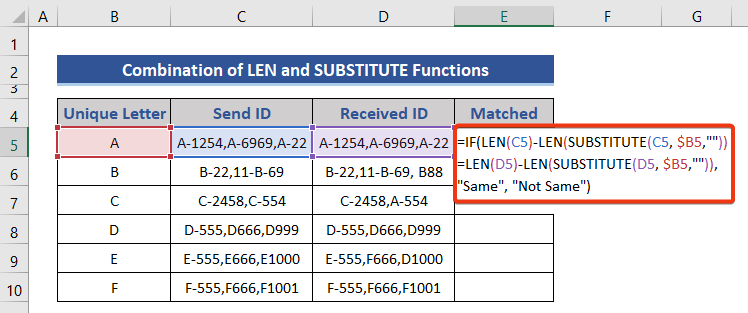
- Nokopējiet formulu līdz E10 .
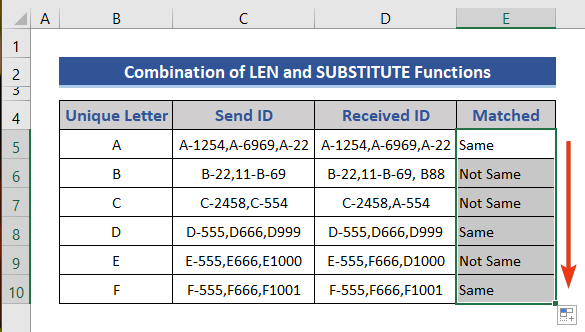
7. Divu šūnu teksta salīdzināšana un sakritību izcelšana
Šajā piemērā mēs redzēsim, kā salīdzināt tekstu un izcelt sakritības. Arī šim nolūkam mēs izmantosim to pašu datu kopu, kas izmantota metodē 4 . Šajā piemērā mums nav vajadzīga neviena sleja, lai parādītu rezultātus.
📌 Soļi:
- Atlasiet visu datu kopu.
- Iet uz Nosacījumu formatēšana . To atradīsiet sadaļā Sākums cilne.
- Izvēlieties Jauns noteikums iespēja.

- Izvēlieties iespēju, kas atzīmēta 1 .
- Ievadiet tālāk norādīto formulu iezīmētajā lodziņā 2 .
=$B5=$C5
- Varat arī vienkārši atlasīt divas datu kopas kolonnas.
- Pēc tam noklikšķiniet uz Formāts iespēja.

- Dodieties uz Aizpildiet cilne.
- Izvēlieties jebkuru krāsu.
- Pēc tam nospiediet LABI .

- Noklikšķiniet uz LABI pogu.

- Skatiet izceltos saskaņotos datus.

8. Divu šūnu teksta daļēja salīdzināšana programmā Excel (bez izšķirtspējas pēc lielumiem)
Attiecībā uz divu šūnu salīdzināšanu dažreiz mēs varam apsvērt daļēju salīdzināšanu. Šajā sadaļā mēs aplūkosim divu šūnu teksta daļēju salīdzināšanu. Excel ir pieejamas daudzas funkcijas, lai pārbaudītu parietālos elementus. Bet šajā piemērā mēs aplūkosim. RIGHT funkcija .
Apskatīsim šo datu tabulu un noskaidrosim, vai pēdējās 6 rakstzīmes atbilst divām šūnām.

📌 Soļi:
- Ievadiet formulu Šūna D5 un nokopējiet formulu līdz
= PA LABI(B5,5)= PA LABI(C5,5)

9. Atrodiet sakritības jebkurās divās vienādas rindas šūnās
Tagad mēs salīdzināsim šūnas vienu ar otru un iegūsim jebkuras divas šūnas, kas sakrīt vienā un tajā pašā rindā, tad tās tiks uzskatītas par sakrītošām.

📌 Soļi:
- Ievadiet formulu Šūna E5 un nokopējiet formulu līdz
=IF(OR(B5=C5,C5=D5,B5=D5),"Yes","No")
Formulas skaidrojums:
- Šeit papildus mēs esam izmantojuši VAI funkcija . Aplūkosim šīs funkcijas sintaksi: VAI (loģisks1, [loģisks2], ...)
- Tā parametros var izmantot divas vai vairākas loģikas.
logical1 -> Pirmā prasība vai loģiskā vērtība, kas jāizlemj.
logical2 -> Otrā prasība vai loģiskā vērtība, kas jānovērtē.
- VAI(B5=C5, C5=D5, B5=D5) Šajā daļā tiek noteikts, vai visas šūnas ir vienādas vai vismaz divas ir vienādas, vai nē. Ja atbilde ir "jā", tad funkcija IF nosaka galīgo vērtību, pamatojoties uz VAI funkcijas rezultātu.

Lasīt vairāk: Excel saskaitīt sakritības divās kolonnās (4 vienkārši veidi)
10. Atrodiet unikālās un saskaņotās šūnas, salīdzinot to tekstu
Šeit mūsu uzdevums ir atrast augļus, kas ir unikāli un kas tiek saskaņoti tajā pašā rindā. Lai veiktu saskaņošanu, mēs ņemsim vērā, ka vismaz divas šūnas ir vienādas. Ja vismaz divas šūnas ir vienādas, tad tās tiks uzskatītas par vienādām. Match citādi Unikāls .
📌 Soļi:
- Ievadiet formulu Šūna E5 un nokopējiet formulu līdz
=IF(COUNTIF(C5:D5,B5)+(C5=D5)=0, "Unikāls", "Atbilst")
Formulas skaidrojums:
- Šeit COUNTIF funkcija tiek izmantots papildus.
- Šajā funkcijā abi parametra argumenti ir obligāti. Pirmkārt, tiek ņemts saskaitāmo šūnu diapazons. Otrajā daļā tiek ņemts kritērijs, kas ir nosacījums. Pamatojoties uz šo nosacījumu, tiks veikta skaitīšana.
- Izmantojot COUNTIF(C5:D5,B5)+(C5=D5)=0 mēs mēģinām noskaidrot, vai rindā ir vienādas vai unikālas vērtības. Ja skaits ir 0, tad tā ir unikāla, pretējā gadījumā ir vienāda vērtība.

Kā Excel programmā Excel salīdzināt vienu šūnu ar visu kolonnu
Šeit mums ir datu kopa ar vienu augļu sarakstu un atbilstošu šūnu. Tagad mēs salīdzināsim atbilstošo šūnu ar Augļu saraksts slejā un atrodiet atbilstības rezultātu.

📌 Soļi:
- Ievadiet formulu Šūna E5.
=$E$5=B5:B13

- Pēc tam nospiediet Ievadiet pogu.
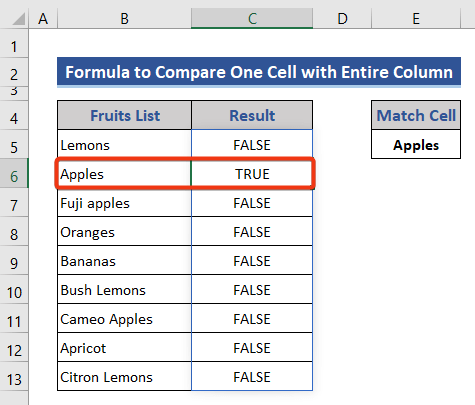
Kad Šūna E5 atbilst attiecīgajām šūnām Diapazons B5:B13, tad atgriež TRUE. Pretējā gadījumā atgriež FALSE .
Secinājums
Šie ir veidi, kā mēs salīdzinām divu šūnu tekstu programmā Excel. Esmu parādījis visas metodes ar to attiecīgajiem piemēriem, bet var būt daudz citu atkārtojumu. Esmu aplūkojis arī šo funkciju pamatus un to visbiežāk izmantotos formāta kodus. Ja jums ir kāda cita metode, kā to panākt, lūdzu, nekautrējieties dalīties ar to. mums .

